Inicio > Transferir plantillas a la impresora con la computadora (Windows) > Distribuir plantillas que se transferirán a los usuarios
Distribuir plantillas que se transferirán a los usuarios
Para descargar la última versión de P-touch Transfer Express, vaya a la página Descargas de su modelo en la página web de soporte de Brother en support.brother.com.
- Al momento de transferir una nueva plantilla, asegúrese de especificar un número de Asignación de clave (en P-touch Editor) que no esté en uso. Si el número de Asignación de clave especificado ya está en uso, la plantilla existente será reemplazada por la nueva.
- Esta función requiere una conexión USB.
| Administrador | Usuarios |
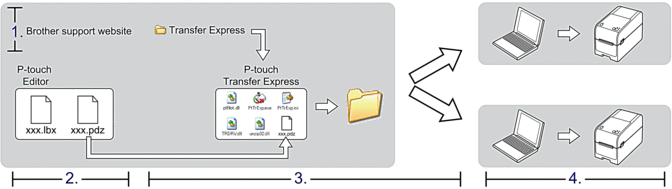 | |
Tareas del administrador
Cómo preparar P-touch Transfer Express
Antes de utilizar P-touch Transfer Express, es necesario instalar el controlador de la impresora.
- Descargue P-touch Transfer Express en cualquier ubicación de su computadora.
- Descomprima el archivo descargado (ZIP).
Guardar la plantilla como archivo de paquete de transferencia (PDZ)
Para crear un archivo en un formato que se pueda emplear con P-touch Transfer Express, guarde la plantilla como archivo de paquete de transferencia (PDZ).
- Conecte la impresora y la computadora con un cable USB y luego encienda la impresora.
- Inicie P-touch Editor
 .
. Haga clic en o haga doble clic en el icono P-touch Editor en el escritorio.
- NOTA
-
Según el sistema operativo de su computadora, es posible que se cree la carpeta Brother P-touch.
- Asegúrese de que el nombre de su modelo está seleccionado en la pantalla de inicio y, a continuación, haga clic en Transferir.
- En la ventana Transferir, haga clic en Examinar y especifique los elementos que desea transferir.Los elementos especificados aparecen en la lista de archivos.
- Asegúrese de que los elementos que desea exportar estén seleccionados en la lista de archivos y, a continuación, haga clic en Exportar.
- Especifique la ruta y el nombre del archivo y seleccione Transferir paquete de archivos (PDZ) como el tipo de archivos.
- Haga clic en Guardar.La plantilla se guardará como archivo de paquete de transferencia (PDZ).
Distribuir el archivo de paquete de transferencia (PDZ) y P-touch Transfer Express a otros
- Mueva el archivo del paquete de transferencia (PDZ) a la carpeta de descargas.
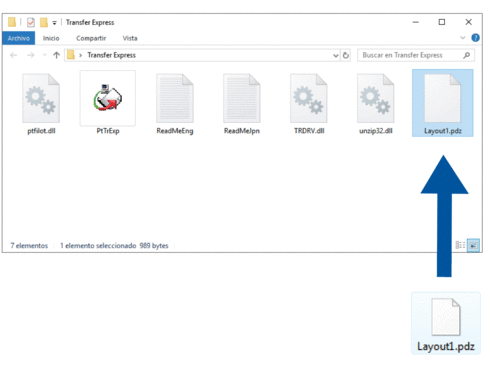
- Distribuya todos los archivos de la carpeta de descargas a quien corresponda.
Tareas del usuario
- Encienda la impresora.
- Conecte la impresora a una computadora mediante un cable USB.
- Haga doble clic en el archivo PtTrExp.exe que recibió del administrador.
- Realice una de las siguientes acciones:
- Para transferir un solo archivo de paquete de transferencia (PDZ) dentro de la carpeta que contiene el archivo PtTrExp.exe, haga clic en Transfer.
- Para transferir varios archivos de paquete de transferencia (PDZ) dentro de la carpeta que contiene el archivo PtTrExp.exe, haga lo siguiente:
- Haga clic en Browse.
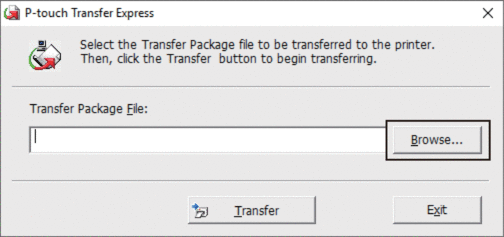
- Seleccione el archivo de paquete de transferencia que desea transferir y, a continuación, haga clic en Abrir.
- Haga clic en Transfer.
- Haga clic en Yes.
- Al finalizar, haga clic en OK.



